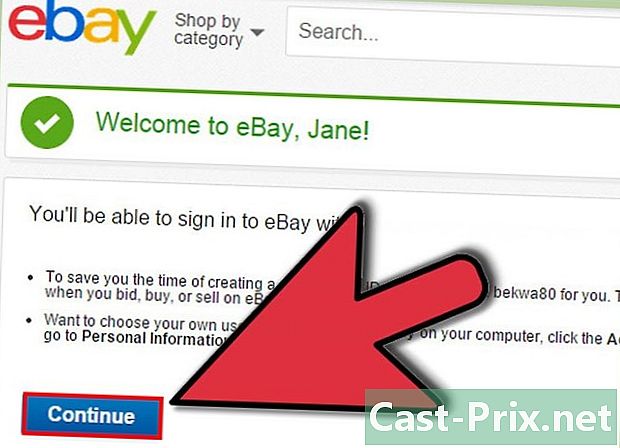วิธีซ่อมแซมคีย์ของแล็ปท็อป Dell
ผู้เขียน:
Roger Morrison
วันที่สร้าง:
28 กันยายน 2021
วันที่อัปเดต:
21 มิถุนายน 2024

เนื้อหา
- ขั้นตอน
- วิธีที่ 1 ซ่อมแซมคีย์ที่ไม่สามารถใช้งานได้
- วิธีที่ 2 ซ่อมแซมคีย์ที่ถูกบล็อกหรือไม่ทำงานอีกต่อไป
- วิธีที่ 3 แทนที่สิ่งที่แนบมาของแป้นพิมพ์
แป้นคีย์บอร์ดบนแล็ปท็อปของ Dell นั้นจัดการได้ยากที่สุด อย่างไรก็ตามมีความเป็นไปได้ที่จะซ่อมแซมด้วยความรู้เล็กน้อย ผู้เชี่ยวชาญจะไม่ต้องซ่อมหนึ่งหรือสองปุ่ม: พวกเขาจะเสนอให้คุณเปลี่ยนคีย์บอร์ดทั้งหมด ดังนั้นจึงเป็นประโยชน์อย่างมากที่จะทราบวิธีการซ่อมแซมด้วยตนเอง หากโน้ตบุ๊คของคุณยังอยู่ในระยะรับประกันให้ติดต่อตัวแทนจำหน่ายของ Dell: การซ่อมแซมอาจฟรีหรือลดราคา
ขั้นตอน
วิธีที่ 1 ซ่อมแซมคีย์ที่ไม่สามารถใช้งานได้
-

ปิดคอมพิวเตอร์ของคุณ ถอดปลั๊กออกจากเต้าเสียบที่ผนังด้วย ในตอนแรกการซ่อมคีย์บอร์ดแล็ปท็อปนั้นไม่ได้อันตราย แต่ควรฝึกฝนให้ดีกว่าเสมอ -

ลบคีย์ สัมผัสที่ไม่ต้องถืออีกต่อไปคือโดยธรรมชาติแล้วง่ายต่อการลบ มักจะจำเป็นต้องย้ายคีย์ในทุกทิศทางเพื่อแยกออกจากการตรึง (หรือเสียงที่เปล่งออก) หากไม่สะดวกให้เลื่อนไขควงแบนขนาดเล็กใต้มุมใดมุมหนึ่งเพื่อแงะมัน -

ตรวจสอบจุดยึดของกุญแจ ภายใต้หลังมีสิ่งที่แนบมาสี่จุดที่คลิกที่สิ่งที่แนบมาและอนุญาตให้มีการแนบ ดูว่าคะแนนทั้งหมดนี้อยู่ในสภาพดีหรือไม่ ขึ้นอยู่กับสถานะของคีย์อ่านหนึ่งในขั้นตอนต่อไปนี้- หากคุณไม่สามารถบอกได้ว่าคีย์เสียหายหรือไม่ให้ลบคีย์อื่นในสภาพที่ดีเพื่อเปรียบเทียบ คุณจะต้องยกคันโยกที่มุมเบา ๆ ด้วยไขควง เปรียบเทียบระบบยึดของสองปุ่ม
-

แทนที่คีย์ที่เสียหาย หากตัวยึดตัวใดตัวหนึ่งเสียหายจะต้องเปลี่ยนกุญแจ คุณสามารถซื้อออนไลน์ได้ด้วยการพูดถึงรุ่นแล็ปท็อป Dell ของคุณ หากต้องการแทนที่คีย์แรกให้แนบหนึ่งในจุดที่แนบมาจากนั้นกดคีย์ทั้งหมดเพื่อฟังเสียงคลิกอีกครั้ง- ในการแก้ไขปัญหาตราบใดที่อะไหล่มาถึงคุณสามารถลบคีย์ที่คุณใช้งานได้เพียงเล็กน้อยและวางแทนกุญแจที่เสียหาย
-

ซ่อมก้านรองรับของกุญแจยาว แท้จริงแล้ว space bar และตัวอักษรพิมพ์ใหญ่นั้นถูกยึดด้วยแท่งโลหะบาง ๆ หากพ่ายแพ้มันจะต้องถูกนำกลับเข้าที่โดยการติดตั้งตัวเรือนขนาดเล็กสองตัวที่อยู่บนแป้นพิมพ์ที่ด้านล่างของปุ่ม คันควรมีความยาวขนาดเล็กสองด้านขวาและซ้ายมุ่งไปทางหน้าจอ เมื่อใส่ก้านกลับเข้าไปคุณสามารถนำกุญแจกลับมาได้- หากก้านถูกแทนที่ด้วยสองหรือสามครั้งและมีการพ่ายแพ้ในแต่ละครั้งมันจะยังคงอยู่เพียงเพื่อเปลี่ยนแป้นพิมพ์หรือมีการซ่อมแซมโดยมืออาชีพ
- หากคุณเปลี่ยนคีย์ใด ๆ เหล่านี้อย่างสมบูรณ์โปรดสั่งคันที่ถูกต้อง เมื่อติดตั้งกุญแจเอาลวดลูกปัดออกโดยค่อยๆยกไขควงแบนเล็ก ๆ ขึ้น
-
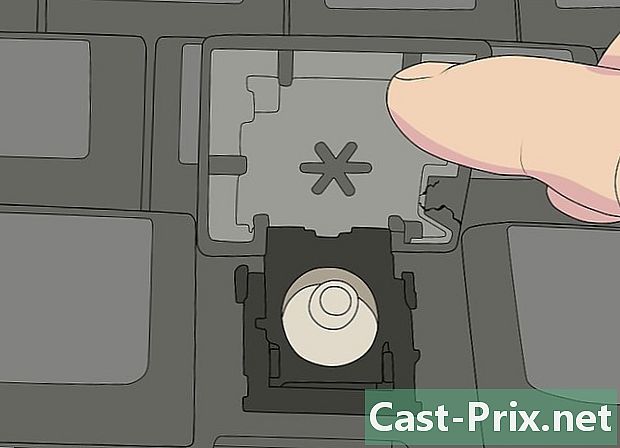
ดูว่ามีปัญหาอื่น ๆ อีกหรือไม่ โดยทั่วไปแล้วการสัมผัสที่เคลื่อนไหวมักเกิดจากตัวของมันเองหรือแกนสำหรับปุ่มที่กว้างขึ้น หากคุณเห็นว่าปัญหาไม่ได้มาจากกุญแจให้อ่านต่อ คุณจะอ่านว่าอาจมีปัญหาในการคาดการณ์การยึดที่แตกหักหรือพังผืดที่เสียหาย
วิธีที่ 2 ซ่อมแซมคีย์ที่ถูกบล็อกหรือไม่ทำงานอีกต่อไป
-

ปิดและถอดปลั๊กคอมพิวเตอร์ของคุณ วิธีนี้คุณหลีกเลี่ยงความเสี่ยงของการบาดเจ็บและความเสียหายต่ออุปกรณ์ของคุณ -

ยกกุญแจด้วยไขควง ถอดกุญแจล็อคออกด้วยไขควงแบนขนาดเล็ก เริ่มต้นด้วยการยกแต่ละด้านของคีย์คุณควรได้ยินเสียง popping เล็กน้อย คุณอาจต้องเลี้ยวอีกครั้งเพื่อแยกห้อง- ยกมันอย่างเบามือเสมอ หากกุญแจไม่ได้หลุดออกมาพร้อมกับอีกมุมหนึ่งให้ลองอีกมุมหนึ่ง
- หากต้องการลบปุ่มที่ใหญ่กว่าเช่นสเปซบาร์หรือปุ่มตัวพิมพ์ใหญ่ให้ใช้คันโยกพร้อมไขควงจากด้านบนของปุ่ม (ที่ด้านข้างของหน้าจอ)
-
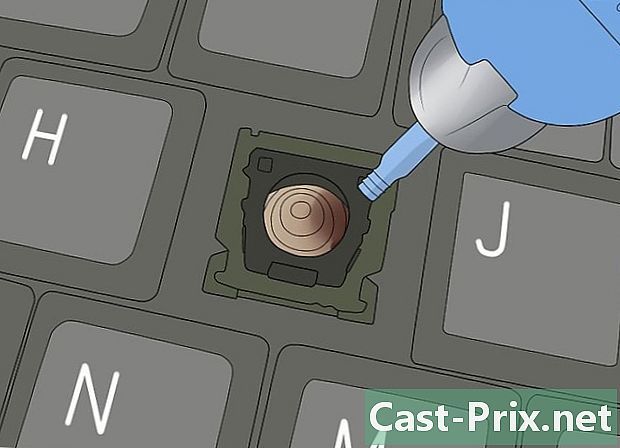
ดูว่ามีบางสิ่งปิดกั้นหรือไม่ อาจเป็นเศษเล็กเศษน้อยหรือเล็กเศษน้อยนั่นคือสาเหตุที่สำคัญไม่ทำงานได้ดีมาก คุณสามารถเป่ามันหรือใช้แหนบเพื่อลบผู้บุกรุก ใช้โอกาสนี้เพื่อกำจัดฝุ่นที่สะสมอยู่ด้วยระเบิดอากาศแห้งหรือเครื่องดูดฝุ่น -

ทำความสะอาดคราบ หากคุณเคาะของเหลวโดยไม่ตั้งใจ (ซึ่งทำให้แห้ง) บนคีย์บอร์ดให้ทำความสะอาดส่วนนี้ด้วยผ้าที่ไม่มีขุย แช่ผ้านี้ด้วยแอลกอฮอล์ 70% แล้วถูเบา ๆ บริเวณที่เหนียว อย่าใส่ปุ่มย้อนกลับจนกว่าแอลกอฮอล์จะระเหยหมด -
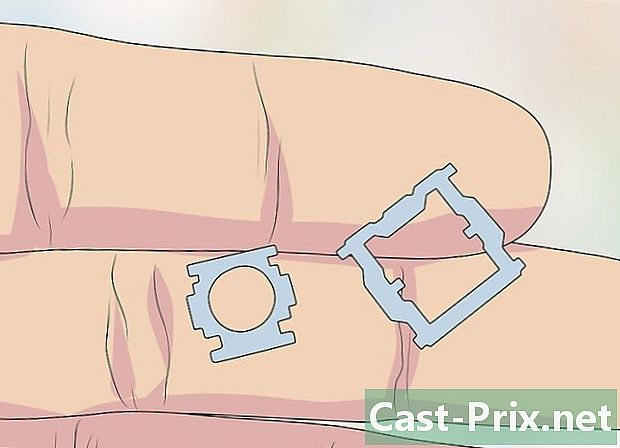
ตรวจสอบสกรูอย่างใกล้ชิด เสียงที่เปล่งออกมานี้ทำจากพลาสติกสีขาวประกอบด้วยองค์ประกอบสี่เหลี่ยมจัตุรัสสองอันที่ยึดติดกัน ชิ้นส่วนเหล่านี้จะต้องติดแน่นเข้าด้วยกันและเข้ากับคีย์บอร์ด หากไม่ใช่ในกรณีนี้ให้ถอดออกโดยใช้ไขควงที่มุม ดูด้านล่างวิธีเปลี่ยนสปริง -

ตรวจสอบสภาพของเมมเบรนยางซิลิโคน ชิ้นส่วนรูปกรวยขนาดเล็กนี้ตั้งอยู่ใต้ศูนย์กลางของกุญแจ ดูว่ามันเคลื่อนไหวได้อย่างอิสระหรือไม่: เมื่อคุณกดมันจะต้องกลับขึ้นไป หากไม่เป็นเช่นนั้นจะต้องทำความสะอาดหรือเปลี่ยนใหม่- ในการขับเมมเบรนอย่าใช้วัตถุที่สกปรกหรือแหลม: เป็นส่วนที่บอบบาง
- ทำความสะอาดเมมเบรนด้วยผ้าที่ไม่มีขุยชุบด้วยแอลกอฮอล์ 70% เล็กน้อย เช็ดเบา ๆ และรอให้แห้งสนิทในที่โล่ง
-
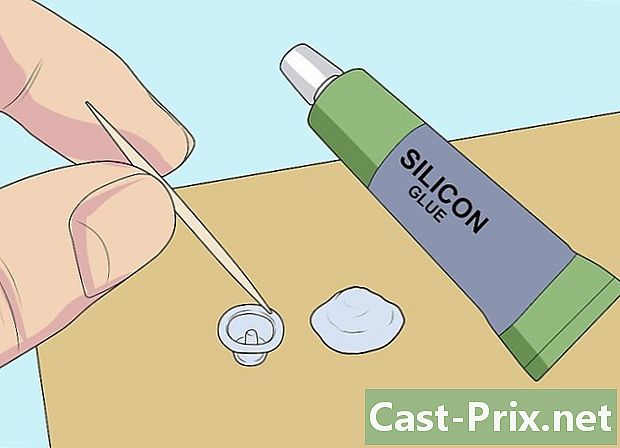
วางเมมเบรนใหม่ ก่อนที่คุณจะเริ่มต้นธุรกิจนี้รู้ว่าการจับแพะชนแกะเป็นการดำเนินการที่ละเอียดอ่อน หากคุณใส่กาวมากเกินไปกุญแจจะหายไป หากคุณไม่แน่ใจในตัวเองให้มอบโทรศัพท์ให้กับผู้เชี่ยวชาญ การซ่อมนั้นพิถีพิถัน- ลบ เบา ๆ มาก เมมเบรนของการสัมผัสที่คุณไม่ได้ใช้ด้วยมีดที่คมชัด ในช่วงนี้มันเป็นเรื่องง่ายมากที่จะทำลายเยื่อหุ้มเซลล์ แต่มันเป็นวิธีเดียวที่จะกู้คืนพังผืด
- ใช้ไม้จิ้มฟันวางกาวที่แข็งแรง (เช่นซิลิโคน) ลงบนกระดาษ
- ใช้เมมเบรนด้วยแหนบกดบนกาวจากนั้นใช้เมมเบรนบนแป้นพิมพ์
- อนุญาตให้กาวทำงานประมาณ 30 นาทีหรือในช่วงเวลาที่ระบุไว้บนบรรจุภัณฑ์
- เปลี่ยนสปริงจากนั้นกดปุ่ม รออีก 20 นาทีก่อนที่จะใช้ปุ่มอีกครั้ง
วิธีที่ 3 แทนที่สิ่งที่แนบมาของแป้นพิมพ์
-
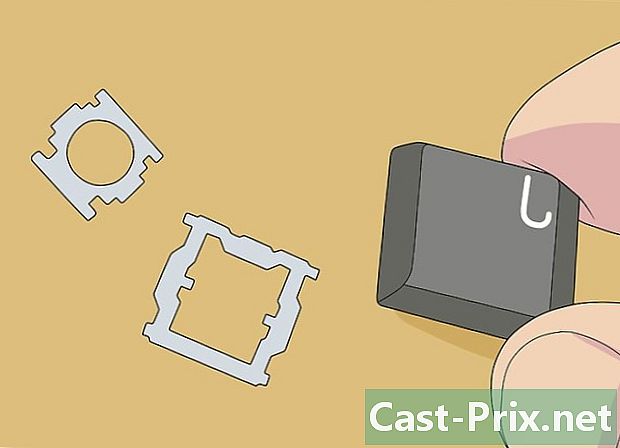
ดูว่าสิ่งที่แนบมาเสียหาย การแก้ไขคีย์ประกอบด้วยสององค์ประกอบ ส่วนด้านนอกเป็นรูปทรง Uมันเป็นสิ่งที่คลิกบนแป้นพิมพ์ สำหรับส่วนด้านในนั้นมีขนาดเล็กกว่ามีวงกลมอยู่ตรงกลางซึ่งล้อมรอบเมมเบรนที่มีรูปทรงกรวยของกุญแจ ทั้งสองชิ้นประกบกันเป็นสองแกนเล็ก ๆ หากชิ้นส่วนใดชิ้นหนึ่งเหล่านี้แตกหักจำเป็นต้องสั่งซื้อรหัสคีย์ใหม่หรือแก้ไขรหัส ในทั้งสองกรณีคุณต้องใช้โมเดลที่แน่นอน หากสิ่งที่แนบมาอยู่ในสภาพดีให้ไปยังขั้นตอนถัดไป- เมื่อสั่งซื้อคีย์ตรวจสอบให้แน่ใจว่ามีการแนบไฟล์แนบมาด้วย
- ในการแก้ไขปัญหาตราบใดที่อะไหล่มาถึงคุณสามารถกู้คืนสิ่งที่แนบมาของคีย์ที่คุณใช้งานได้เพียงเล็กน้อยและนำไปวางไว้ในตำแหน่งของชิ้นส่วนที่ชำรุด
- ในบางรุ่นทั้งสองส่วนมีความเป็นอิสระ หากพวกมันถูกเลิกทำคุณสามารถใส่พวกมันกลับคืนมาด้วยคีมปากแบน
-

ตรวจสอบคีย์ปิดอื่น บนแป้นพิมพ์ไม่ใช่ว่าทุกปุ่มจะได้รับการแก้ไขในลักษณะเดียวกัน นอกจากนี้ปลดกุญแจที่เหมือนกันและใกล้กับที่คุณแทนที่ สำหรับสิ่งนี้ยกมันที่มุมหนึ่ง มาดูกันว่าตำแหน่งของสปริง ดังนั้นคุณจะเห็นได้ดีขึ้นว่าชิ้นพอดีกับแต่ละอื่น ๆ -

วางชิ้นส่วนที่กว้างที่สุดบนแป้นพิมพ์ก่อน ในบางรุ่นคุณต้องกดด้านข้างเพื่อให้ได้ห้องกว้าง ทำก่อนเข้าร่วมทั้งสองส่วน เธอจะต้องสามารถเคลื่อนไหวได้- มีเพียงส่วนกว้างเท่านั้นที่ติดกับแป้นพิมพ์ส่วนอีกตัวเป็นอุปกรณ์เคลื่อนที่
-

จากนั้นแนะนำห้องที่เล็กที่สุด นำเสนอด้วยความเว้าลงมิฉะนั้นหาใบหน้าที่มีร่องมันก็จะถูกคว่ำลง ใส่ครั้งแรกระหว่างสองพินที่ด้านล่าง (ตรงข้ามหน้าจอ) ที่อยู่ภายในห้องขนาดใหญ่ -

รวบรวมสองชิ้น ค้นหาหมุดขนาดเล็กสองอันของขนาดเล็ก พวกเขาจะเข้าสู่ที่พักสองหลังของห้องขนาดใหญ่ กดเบา ๆ เพื่อรักษาความปลอดภัยทั้งสองชิ้น- หากคุณบังคับมากเกินไปคุณอาจเสี่ยงต่อการถูกผูกมัด
-
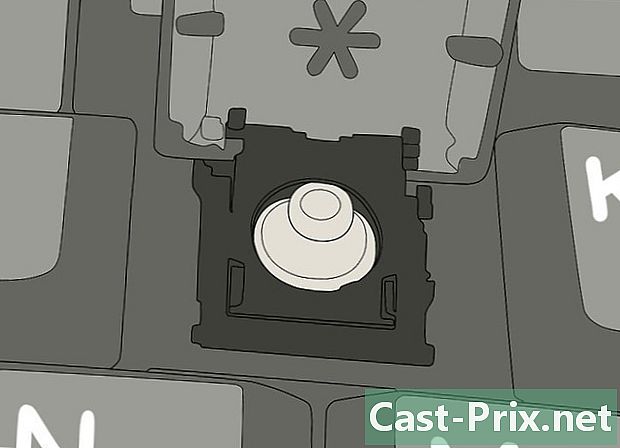
แทนที่กุญแจ ล็อคปุ่มบนสปริง วางตำแหน่งปุ่มขวาแล้วกดจนกว่าคุณจะได้ยินเสียงคลิกสองครั้ง ตรวจสอบว่ารหัสนั้นปลอดภัยและทำงานได้ดี